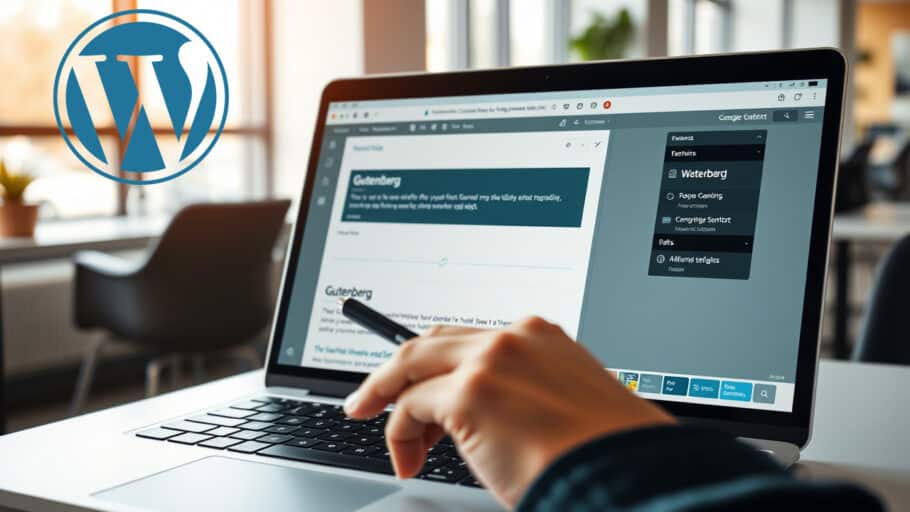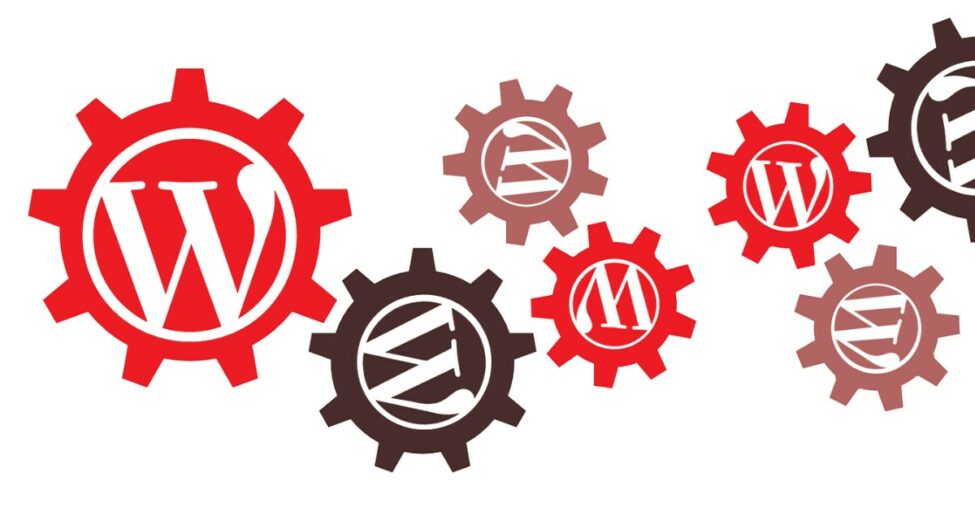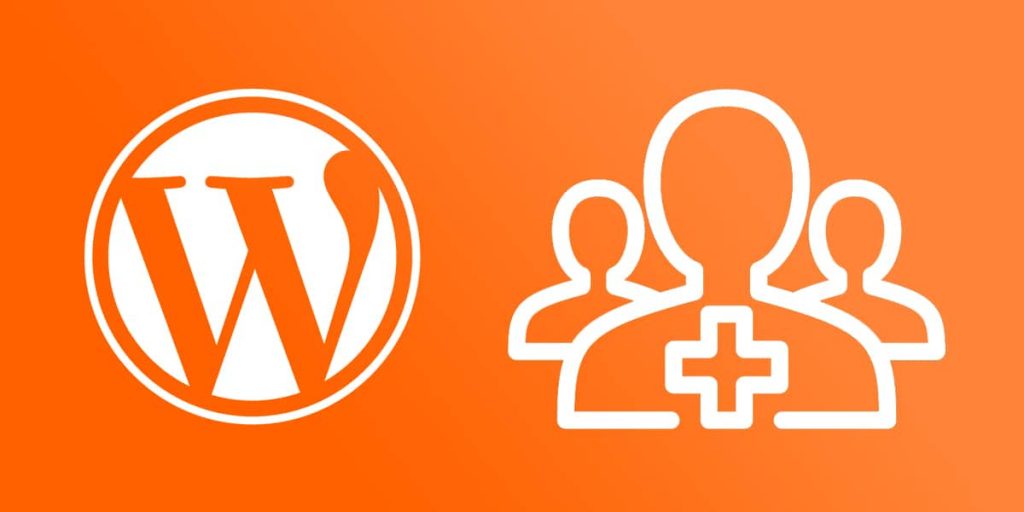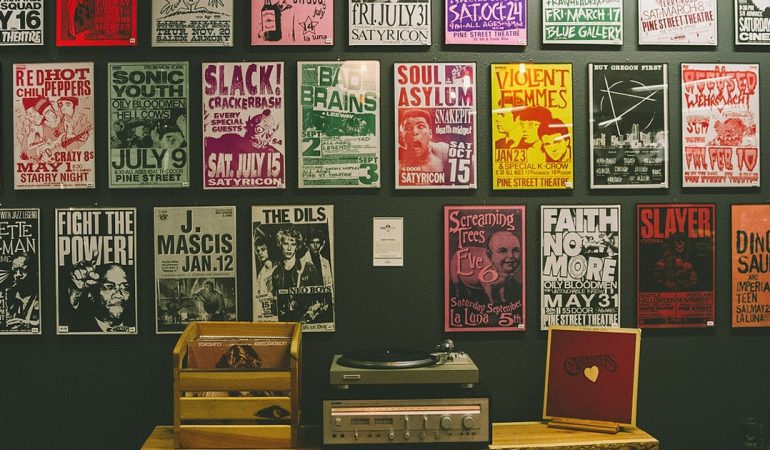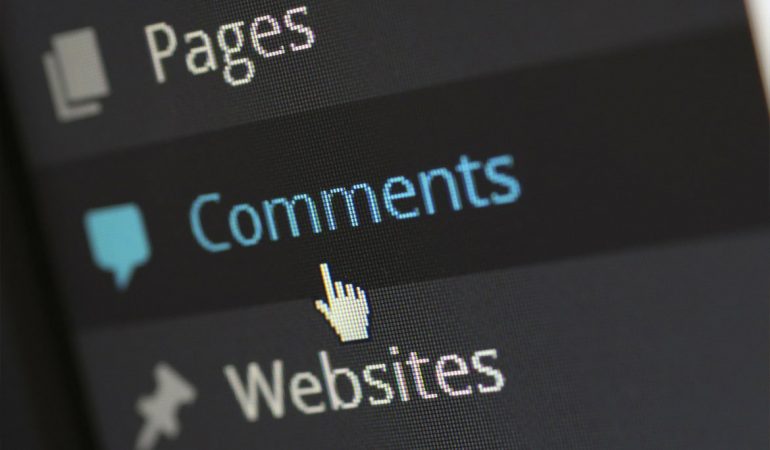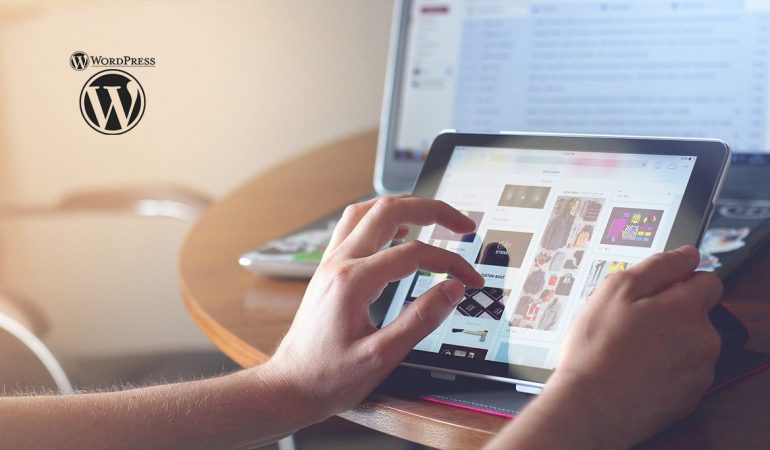Pourquoi une rubrique dédiée à l’administration WordPress ?
L’administration de WordPress est le cœur névralgique de tout site fonctionnel. C’est ici que se prennent les décisions clés : ajout de contenu, gestion des utilisateurs, réglages de sécurité, optimisation des performances. Pourtant, pour beaucoup d’utilisateurs, cet espace reste obscur ou sous-exploité.
À travers cette rubrique, nous avons voulu démystifier le tableau de bord WordPress en proposant des tutoriels clairs, pratiques et adaptés à tous les niveaux. L’objectif : vous rendre autonome dans la gestion quotidienne de votre site, sans forcément faire appel à un développeur pour chaque modification.
Des tutoriels pour chaque recoin du back-office
Lorsque vous vous connectez à l’administration de votre site WordPress, vous accédez à un environnement puissant mais parfois déroutant, surtout pour les nouveaux utilisateurs. Ce « tableau de bord », aussi appelé back-office, regroupe tous les outils nécessaires à la gestion de votre site, depuis la publication de contenu jusqu’aux réglages de sécurité ou de performance.
Notre objectif dans cette rubrique est de vous guider pas à pas à travers chacun des menus, avec des explications détaillées, des conseils pratiques, des captures d’écran et, le cas échéant, des extraits de code utiles. Que vous soyez propriétaire de blog, responsable d’un site vitrine ou gestionnaire d’une boutique en ligne, maîtriser l’administration de WordPress est un véritable levier de gain de temps et d’efficacité.
Voici un tableau récapitulatif des principaux onglets du back-office WordPress et de leur fonction. Ces éléments peuvent légèrement varier selon les extensions installées ou le thème utilisé, mais la structure de base reste la même :
| Onglet du tableau de bord |
Fonctionnalité principale |
| Tableau de bord |
Vue d’ensemble du site (activités récentes, brouillons, notifications système et extensions). |
| Articles |
Créer, modifier, organiser les articles de blog. Gestion des catégories et étiquettes. |
| Médias |
Bibliothèque de fichiers : images, PDF, vidéos, documents. Importation et organisation des médias. |
| Pages |
Créer et gérer les pages statiques comme « À propos », « Contact », etc. |
| Commentaires |
Modération des avis et retours visiteurs. Lutte contre le spam via des plugins comme Akismet. |
| Apparence |
Gestion des thèmes, des menus de navigation, des widgets, et du personnalisateur. |
| Extensions |
Ajouter, activer, désactiver ou supprimer des plugins pour ajouter des fonctionnalités au site. |
| Utilisateurs |
Ajouter ou modifier des utilisateurs. Attribution de rôles (abonné, auteur, éditeur, admin). |
| Outils |
Fonctions avancées comme l’import/export de contenu, vérification de santé du site. |
| Réglages |
Paramètres globaux : titre du site, fuseau horaire, lecture, écriture, permaliens, confidentialité. |
Dans nos tutoriels, nous revenons sur chacun de ces menus pour vous aider à configurer votre WordPress de façon optimale, en fonction de vos objectifs. Par exemple, comment choisir entre une page d’accueil statique ou un blog dynamique dans l’onglet « Lecture », ou encore comment créer un rôle personnalisé avec des capacités limitées dans « Utilisateurs ».
Au fil des articles, vous apprendrez aussi à détecter les incohérences (extensions obsolètes, conflits de plugins, erreurs de permaliens…), à renforcer la sécurité de votre administration, et à rendre l’expérience plus fluide — que ce soit pour vous, vos clients, ou vos contributeurs.
Des cas concrets rencontrés au quotidien
Nous ne nous contentons pas d’énoncer des principes théoriques : chaque article publié dans cette rubrique est né d’une situation réelle, vécue par l’un de nos clients, rencontrée lors de nos formations, ou identifiée en support technique. C’est ce qui donne tout leur intérêt à ces tutoriels : ils répondent à des problématiques concrètes, actuelles, et souvent urgentes.
Prenons quelques exemples : vous ne parvenez plus à vous connecter à l’administration après une mise à jour ? Le message « erreur critique » s’affiche au lieu de votre tableau de bord ? Ou encore, un utilisateur malveillant a été créé sans votre accord, ou vous souhaitez supprimer les droits d’un ancien collaborateur ? Ce sont des scénarios fréquents — et pourtant encore mal documentés.
Pour chacun de ces cas, nous vous proposons une méthode pas à pas, avec :
- Des captures d’écran pour bien visualiser chaque étape
- Des extraits de code PHP ou SQL quand une intervention serveur est nécessaire
- Des recommandations claires pour éviter de bloquer votre site ou de supprimer des données critiques
- Et surtout, des alternatives : comment résoudre un problème avec ou sans accès FTP, ou selon que vous utilisiez un hébergeur type o2switch, OVH ou Kinsta
Cette approche terrain permet à nos lecteurs — débutants comme plus expérimentés — de gagner du temps, d’éviter les erreurs et de monter en compétence. Et lorsque les cas deviennent plus complexes (conflits de plugins, erreurs 500, extensions qui font buguer la mise à jour du thème…), nous vous aidons à identifier la source du problème et à le corriger de manière durable.
Grâce à ce retour permanent du terrain, notre blog reste à la fois technique, accessible et directement applicable. Si vous rencontrez un souci que nous n’avons pas encore traité, pensez à nous le dire : Il se transformera peut-être en prochain tutoriel !
Une approche adaptée aux débutants comme aux gestionnaires de site aguerris
Que vous soyez en train de créer votre tout premier blog ou que vous administriez déjà un site e-commerce complexe avec plusieurs milliers de pages, cette rubrique vous aide à prendre en main l’interface d’administration de WordPress de manière efficace.
Pour les débutants, le back-office peut sembler déroutant : trop d’options visibles d’un coup, des termes techniques comme « permalien », « shortcode », « taxonomy » ou « capabilities »… Autant de notions qui peuvent vite décourager ceux qui ne sont pas du métier. Certains abandonnent même leur projet par crainte de « mal faire ».
Nous avons donc conçu nos tutoriels pour lever ces blocages :
- Vous ne savez pas où créer une nouvelle page ? On vous montre l’interface pas à pas, avec captures à l’appui.
- Vous avez peur de casser quelque chose en changeant un réglage ? Nos articles vous expliquent les conséquences de chaque option.
- Vous vous demandez pourquoi vos articles n’apparaissent pas sur la page d’accueil ? On vous guide sur les options de lecture et les affectations de pages statiques.
- Vous recevez trop de spams en commentaire ? On vous explique comment les bloquer proprement.
Pour les gestionnaires plus aguerris, nos contenus abordent aussi les questions de performance, de sécurité, et d’optimisation fine : comment alléger l’interface, désactiver les notifications inutiles, mieux organiser les rôles utilisateurs ou personnaliser votre tableau de bord pour gagner en productivité.
Vous y apprendrez également à identifier les éléments superflus qui alourdissent votre interface, à sécuriser vos accès au back-office (double authentification, restriction IP, gestion des utilisateurs dormants), à améliorer la lisibilité des menus d’administration (avec des plugins comme Admin Menu Editor ou WP Admin UI Customize), ou encore à optimiser les réglages globaux pour un fonctionnement plus rapide et plus fluide de votre site.
En somme, cette section du blog se veut un accompagnement progressif, de l’initiation à la maîtrise, en s’adaptant à votre niveau et à vos besoins réels. Et si une question reste sans réponse, écrivez-nous un commentaire : nous complétons cette documentation vivante au fil de vos retours.
Vous cherchez un tutoriel précis sur l’administration WordPress ?
N’hésitez pas à parcourir les articles via la barre de recherche ou les filtres de catégorie. Et si une problématique spécifique n’a pas encore été traitée, faites-nous en part, nous enrichissons cette rubrique en fonction des demandes les plus fréquentes.
Grâce à cette documentation progressive et orientée terrain, vous serez mieux équipé pour gérer votre site au quotidien, éviter les erreurs critiques, et faire évoluer votre installation WordPress en toute confiance.